Windows 10のシステムフォントには「Yu Gothic UI」が採用されています。個人的には悪くないと思うのですが、Windows 7を愛用している方からすると違和感を感じる場合もあるでしょう。
現状Windows 10 OSのシステムフォントを公式に設定変更は出来ませんが、フリーソフトの「Windows10 フォントが汚いので一発変更!」を使えば、全てではありませんが、ある程度一括でシステムフォントを、Windows 7時代の「メイリオ」やWindows 8時代の「Meiryo UI」などに変更できます。
もしも現状のシステムフォントに違和感がある方は、一度試してみてくださいね。
Windows 10のシステムフォントを変更するなら「Windows10 フォントが汚いので一発変更!」がおすすめ。
Windows 10のシステムフォントは通常変更できませんが、フリーソフトの「Windows10 フォントが汚いので一発変更!」を使う事で、ある程度一括して変更可能です。(※一部変更できないフォントもあります。)
ちなみに、歴代のWindows OSシステムフォントは以下の通り。
- Windows XP:MS UI Gothic
- Windows Vista/7:メイリオ
- Windows 8/8.1:Meiryo UI
- Windows 10:Yu Gothic UI
それでは早速、「Windows10 フォントが汚いので一発変更!」をダウンロードしていきましょう。以下のリンクをクリックしてください。
リンク:Windows10 フォントが汚いので一発変更!|Vector
すると次の画面が開くので、【ダウンロードページへ】をクリック。
続いて【このソフトを今すぐダウンロード】をクリック。
【FontChanger.zip】をデスクトップ等に保存します。
保存した【FontChanger.zip】を解凍します。自分は【7-Zip】を愛用中。
解凍したファイルを開き、中にある【FontChanger.exe】をダブルクリックして起動します。
以下の画面が開きます。
後は、変更したいフォントをクリックすれば、即座にシステムフォントが切り替わります。
ちなみにWindows 10でデフォルトフォント(Yu Gothic UI)だとこんな感じ。
Windows 7の【メイリオ】に変更するとこんな感じ。文字が大きく見やすくなりますね。
お好みで変更してみてください。
変更したWindows 10のシステムフォントを元に戻す方法
変更したWindows 10のシステムフォントを元の【Yu Gothic UI】に戻すには、再度【FontChanger.exe】を起動し、【Windows 10】をクリックして変更すればOKです。
なお【FontChanger.zip】と、解凍した【FontChanger】ファイルは、不要であればそのまま削除して構いません。特別アンインストール作業などは不要です。ただし、システムフォントを変更している場合は、一応解凍した【FontChanger】ファイルは保存しておく方が良いでしょう。
Windows 10のシステムフォントをWindows 7の「メイリオ」フォントなどに変更したい方は参考にどうぞ。

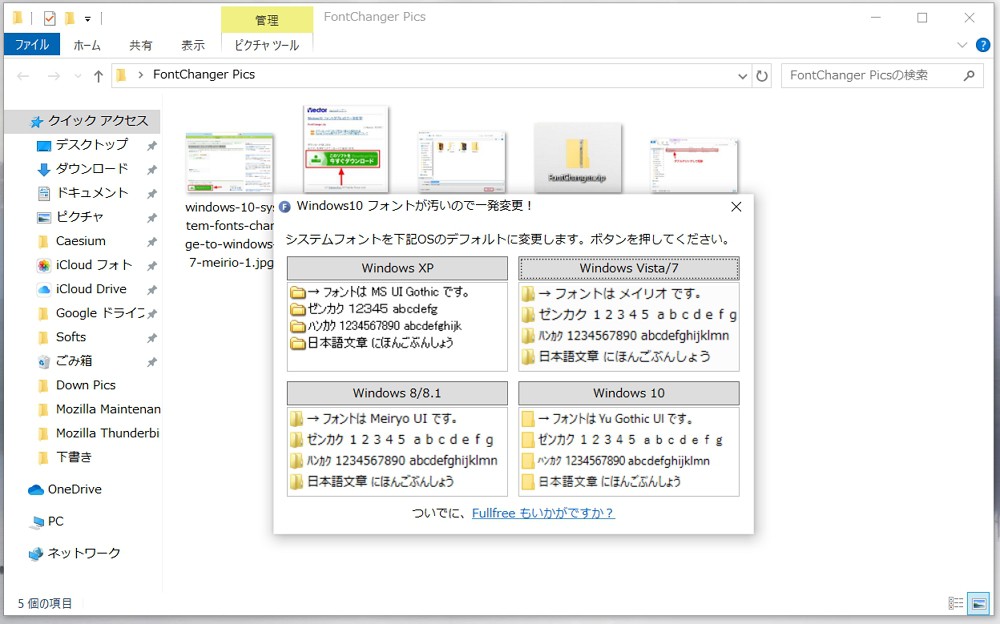
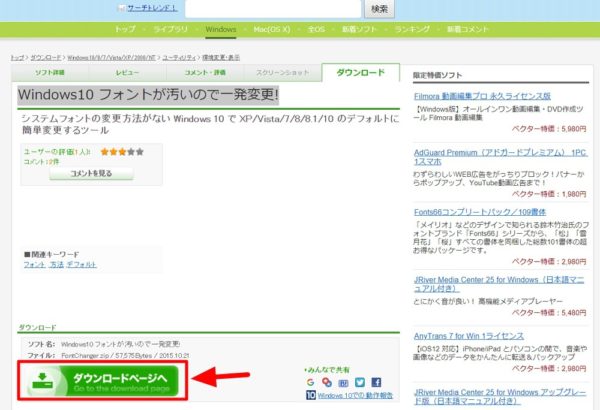
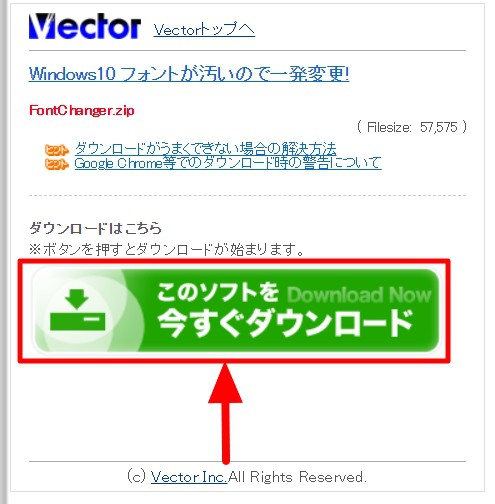
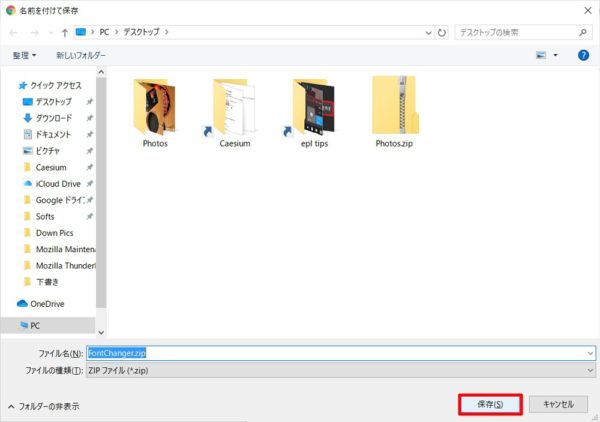
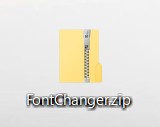
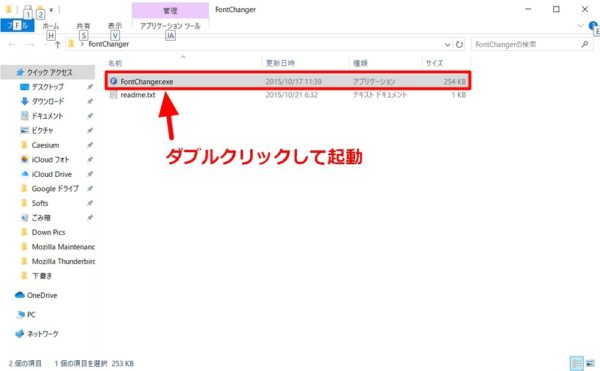
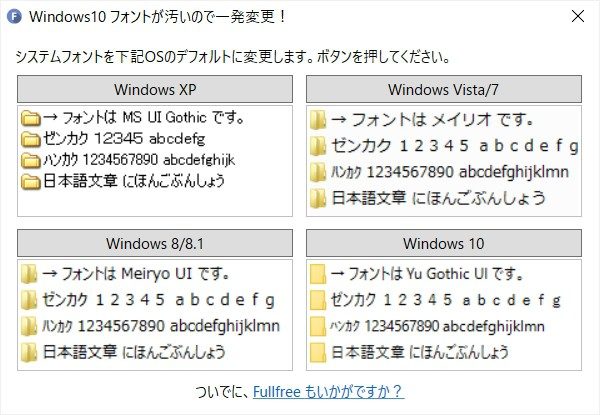
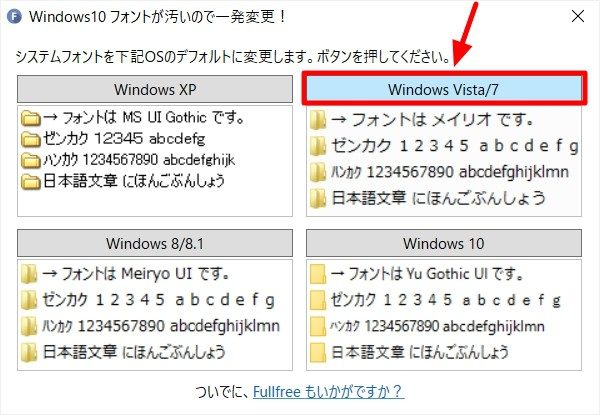
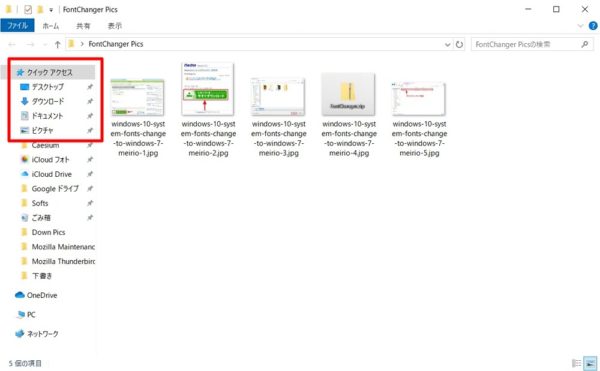
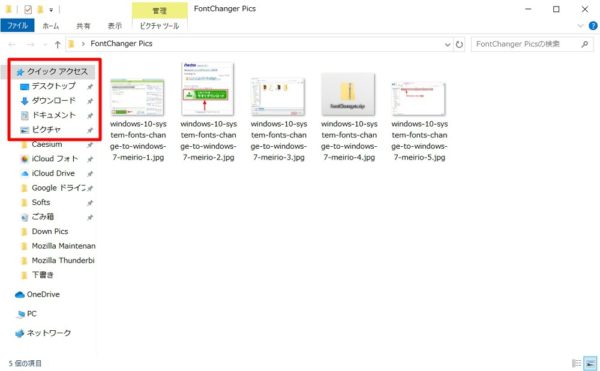
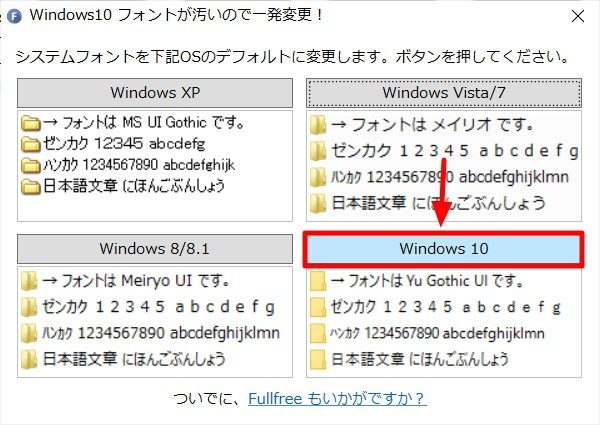





コメント